
Impresora 3D MP Voxel
Manual de usuario
P/Ns 33820, 35880, 35881
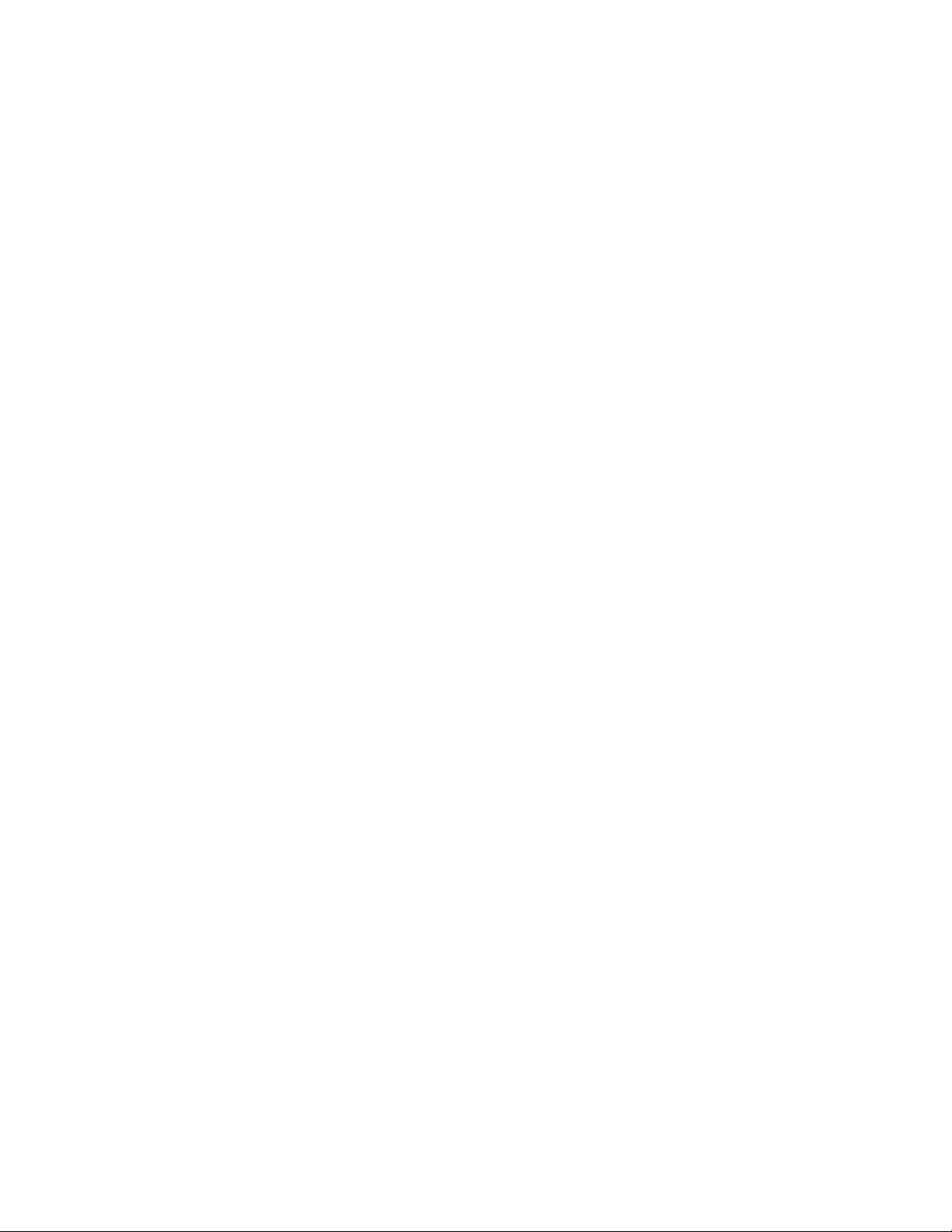
CONTENIDO
ADVERTENCIAS Y NORMAS DE SEGURIDAD ........................................................................................................................ 4
CARACTERÍSTICAS ......................................................................................................................................................................................... 6
ATENCIÓN AL CLIENTE .............................................................................................................................................................................. 6
CONTENIDO ........................................................................................................................................................................................................ 7
VISTA GENERAL DEL PRODUCTO .................................................................................................................................................... 8
Vista interna ................................................................................................................................................................................................. 8
Vista externa ................................................................................................................................................................................................ 9
SISTEMA DE MENÚS .................................................................................................................................................................................... 9
Menú principal............................................................................................................................................................................................ 9
Menú imprimir .......................................................................................................................................................................................... 10
Pantalla de documento .................................................................................................................................................................... 10
Pantalla de selección de múltiples archivos ................................................................................................................... 11
Menú de herramientas ...................................................................................................................................................................... 12
Menú de red ............................................................................................................................................................................................... 13
Pantalla de WiFi ...................................................................................................................................................................................... 13
Pantalla de
Pantalla de configuración de
Pantalla de teclado .............................................................................................................................................................................. 15
Menú Nube .................................................................................................................................................................................................. 16
Pantalla de Ethernet ............................................................................................................................................................................ 16
Menú de precalentamiento .......................................................................................................................................................... 17
Pantalla de precalentamiento .................................................................................................................................................... 17
Menú de ajuste ........................................................................................................................................................................................ 18
hotspot
............................................................................................................................................................................. 14
hotspot
................................................................................................................................ 15
Pantalla de estado ............................................................................................................................................................................... 20
2
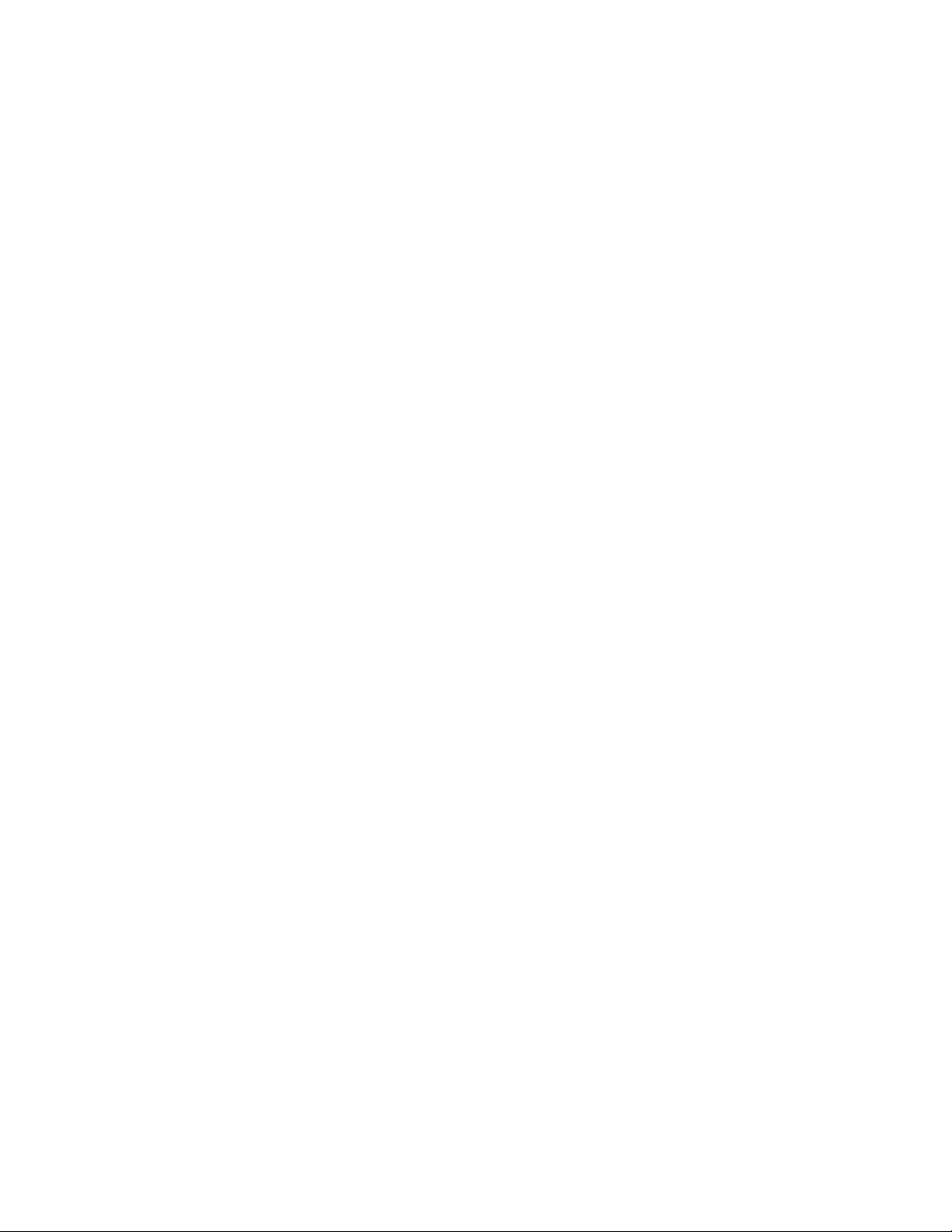
Menú de idioma ..................................................................................................................................................................................... 20
Pantalla de calibración ...................................................................................................................................................................... 21
Pantalla de inicio ................................................................................................................................................................................... 22
Pantalla mover ........................................................................................................................................................................................ 22
Pantalla de cámara .............................................................................................................................................................................. 23
Pantalla de información .................................................................................................................................................................. 24
Menú de filamento .............................................................................................................................................................................. 25
CALIBRADO ...................................................................................................................................................................................................... 25
CARGAR EL FILAMENTO ....................................................................................................................................................................... 26
IMPRIMIR MODELOS ................................................................................................................................................................................ 28
RETIRAR EL MODELO IMPRESO ...................................................................................................................................................... 29
REPONER FILAMENTO ............................................................................................................................................................................. 30
USO DE LA CÁMARA ................................................................................................................................................................................. 31
Modo cámara ............................................................................................................................................................................................ 31
Uso de la cámara con PolarCloud .......................................................................................................................................... 32
Encendido y apagado de la cámara con PolarCloud ............................................................................................ 35
Solución de errores ............................................................................................................................................................................. 36
DESATASCAR LA BOQUILLA ............................................................................................................................................................. 37
REEMPLAZAR LA BOQUILLA ............................................................................................................................................................. 37
PREGUNTAS FRECUENTES ................................................................................................................................................................... 38
ASISTENCIA TÉCNICA ............................................................................................................................................................................. 40
SPECIFICACIONES TÉCNICAS ............................................................................................................................................................ 41
CUMPLIMIENTO DE NORMATIVAS .............................................................................................................................................. 42
Aviso para la FCC .................................................................................................................................................................................. 42
Aviso de radio para la FCC ............................................................................................................................................................ 42
3
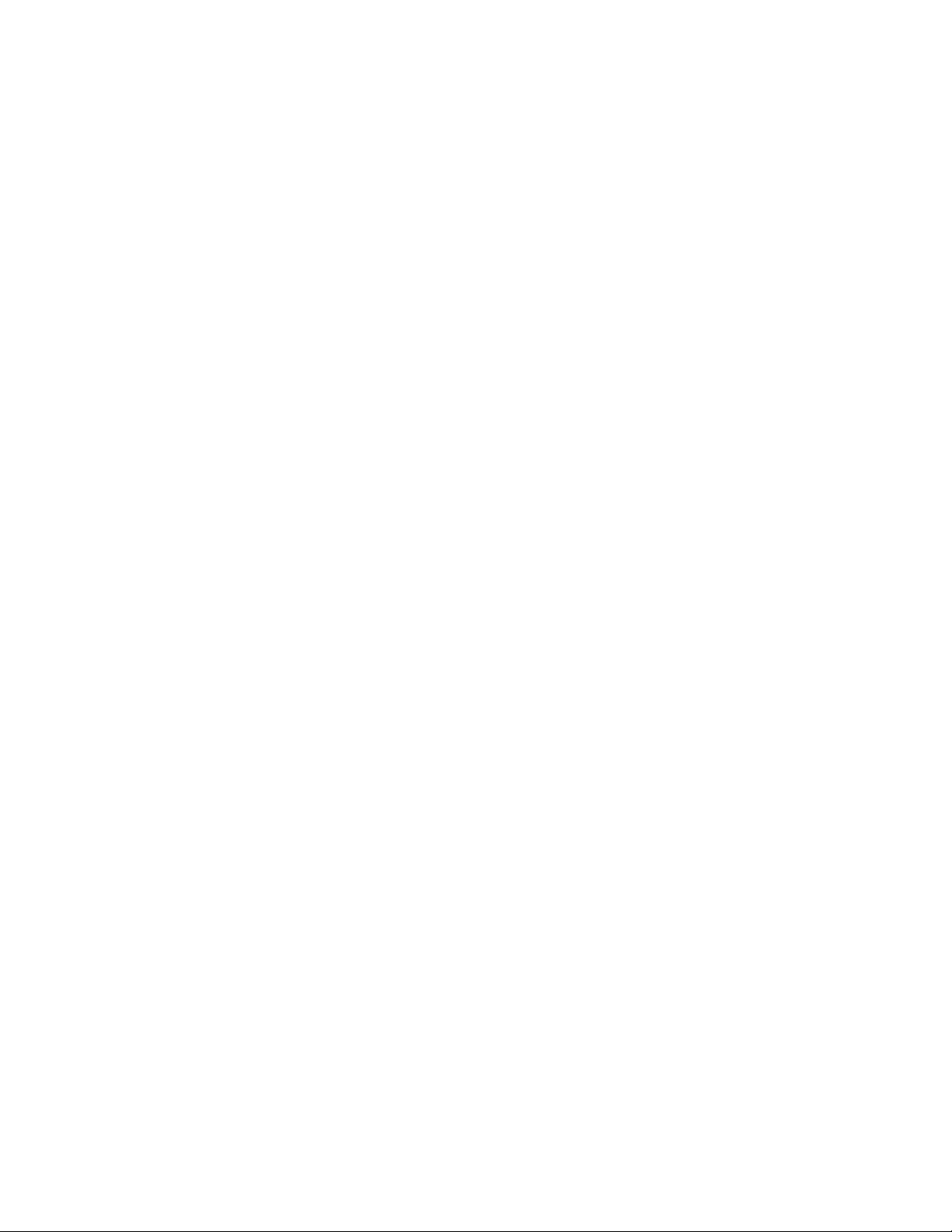
Declaración sobre exposición a radiación de radiofrecuencia para la FCC ...................................... 43
Aviso para Industry Canada......................................................................................................................................................... 43
Aviso de radio para Industry Canada .................................................................................................................................. 43
Declaración sobre exposición a la radiación de radiofrecuencia para Industry Canada ..... 44
Información sobre la WEEE .......................................................................................................................................................... 45
Aviso de seguridad .............................................................................................................................................................................. 46
ADVERTENCIAS Y NORMAS DE SEGURIDAD
Lea todo el manual antes de usar este dispositivo. Preste especial atención a las siguientes
advertencias y normas de seguridad. Guarde este manual en un lugar seguro para futuras
consultas.
No meta la mano en la impresora mientras está en funcionamiento.
Espere siempre a que la impresora y el filamento extruido se hayan enfriado antes
de tocarlos.
Tenga cuidado de no tocar las partes calientes como los bloques calefactores, la
boquilla del extrusor
Para evitar engancharse, no utilice guantes al manejar o reparar el aparato.
Mantenga la impresora y sus accesorios lejos del alcance de los niños.
Durante el desembalaje e instalación, no fuerce o rasgue nada. Podría dañar la
impresora y/o sus accesorios.
Asegúrese de que la impresora está apagada y desconectada de la corriente antes
de realizar reparaciones.
No coloque este dispositivo en una superficie poco estable de la que se pudiera
caer y causar daños personales, en el propio dispositivo o algún otro equipo.
(nozzle)
y el filamento extruido.
No someta el producto a fuerza extrema, golpes, o cambios de temperatura o
humedad.
4
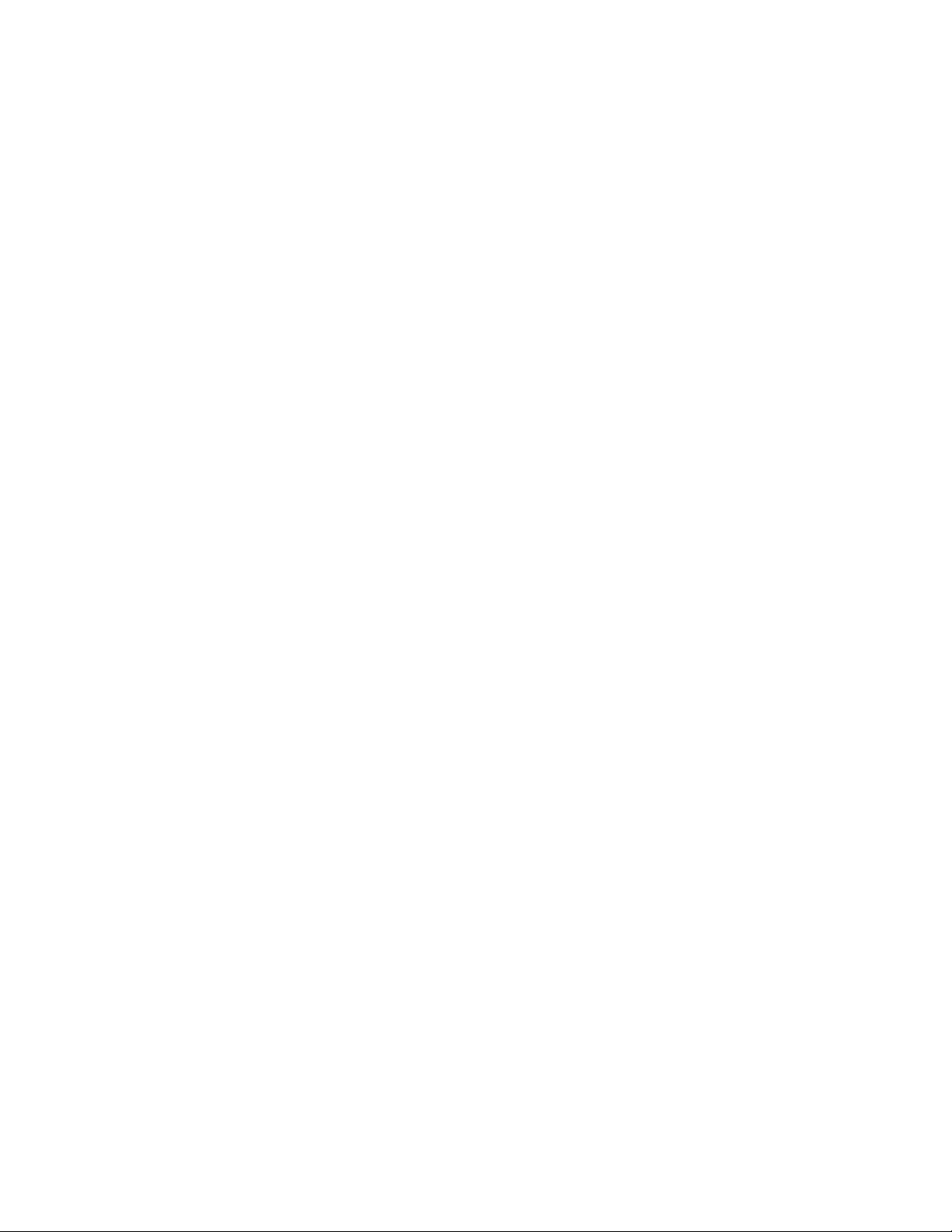
Este dispositivo está pensado para usarse solo en interior.
No exponga el dispositivo al agua o humedad de ningún tipo. No deje bebidas u
otros recipientes con líquido cerca o encima del dispositivo. Si la humedad llega al
dispositivo, desenchúfelo de la corriente inmediatamente y deje que se seque antes
de volver a conectarlo.
No toque el aparato, el cable ni otros cables conectados con las manos húmedas.
Antes de utilizarla, compruebe que la unidad y el cable de alimentación no tengan
ningún daño físico. No use el dispositivo si se encuentra dañado.
Antes de enchufarlo a una toma de corriente, asegúrese de que esta sea del mismo
tipo y nivel de corriente utilizada por el dispositivo.
Desconecte el dispositivo de la toma de corriente cuando no esté en uso.
Tenga cuidado de no dañar el cable de alimentación. No deje que se tuerza, se
aplaste, se pise, o se enganche con otros cables. Asegúrese de que el cable de
alimentación no presente un riesgo de tropiezos y caídas.
Nunca tire del cable para desconectarlo. Agarre el conector o adaptador.
Utilice la impresora solo en un lugar con buena ventilación. No usar en sitios
pequeños y cerrados.
Tenga cuidado al usar la espátula para retirar un modelo. Nunca mueva la espátula
hacia usted.
La impresora está diseñada para funcionar a una temperatura ambiente de +59°F
(+15°C) a +86°F (+30°C) y humedad relativa de 20-70 %. Imprimir en condiciones
fuera de estos límites puede resultar en impresiones de mala calidad.
Protéjase los ojos al limpiar o lijar los modelos impresos para evitar que le salten
pequeñas partículas.
5
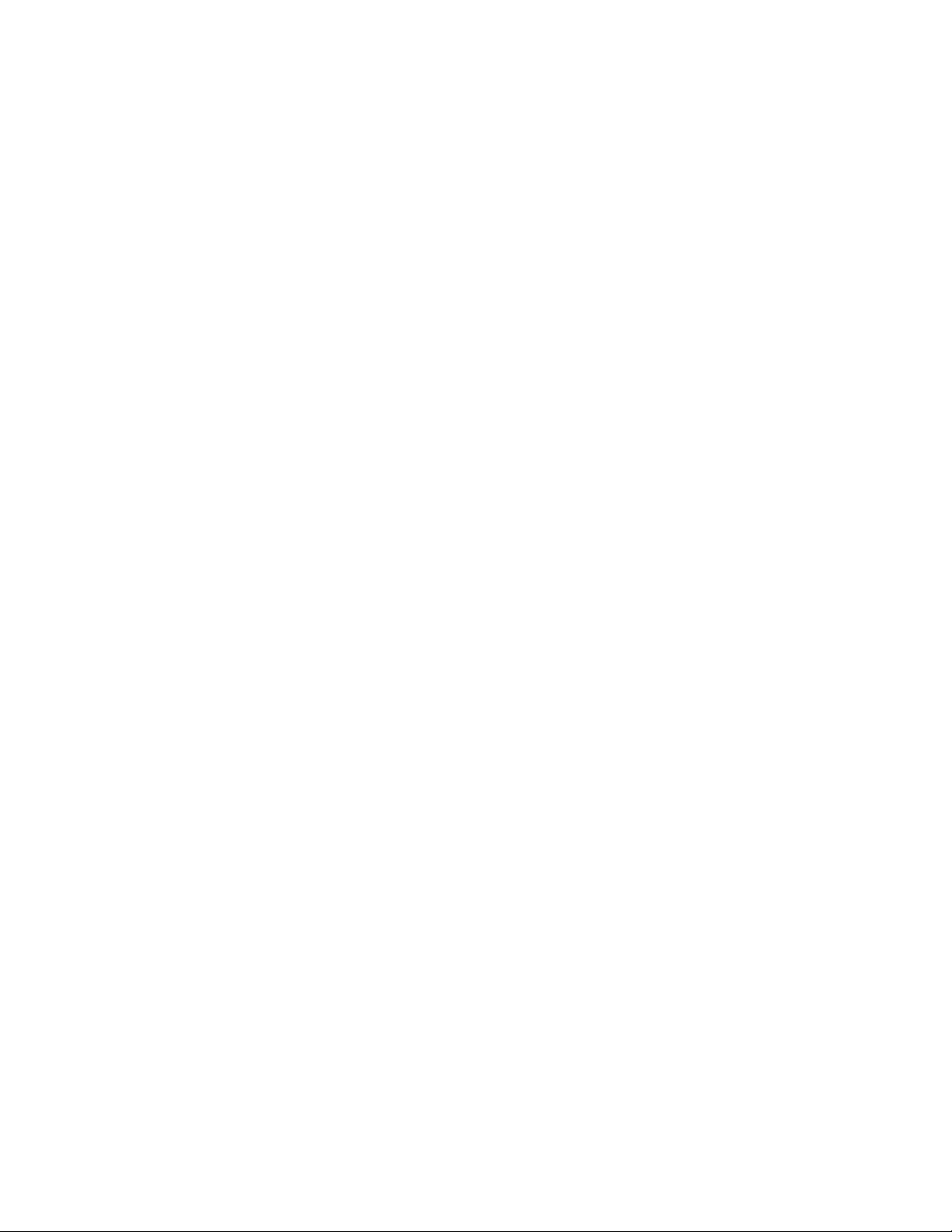
CARACTERÍSTICAS
Imprime cualquier filamento de 1.75 mm
Interfaz gráfica en pantalla táctil IPS de 2.8 pulgadas
Bandeja de impresión extraíble
Boquilla de desenganche rápido
Iluminación interna
Superficie de impresión: 5.9" x 5.9" x 5.9" (150 x 150 x 150 mm)
Precisión: ±0.2 mm
Resolución de capa: 0.05 ~ 0.4 mm
Velocidad: 10 ~ 100 mm/segundo
Imprime desde memoria interna, Wi-Fi®, Ethernet, memoria USB o desde la nube
Compatible con Windows® XP/Vista®/7/8/10, Mac® OS X® y Linux®
8GB de memoria interna
ATENCIÓN AL CLIENTE
El departamento de atención al cliente de Monoprice está dedicado a ofrecerle una
experiencia incomparable durante el proceso de pedido, compra y entrega. Si tiene algún
problema, denos la oportunidad de corregirlo. Puede ponerse en contacto con un agente
de atención al cliente de Monoprice a través del enlace al chat en nuestra página web
www.monoprice.com en horario laboral (de lunes a viernes: 5:00-19:00 hora del pacífico,
sábado y domingo: 9:00-18:00 hora del pacífico) o por correo electrónico en
support@monoprice.com
6
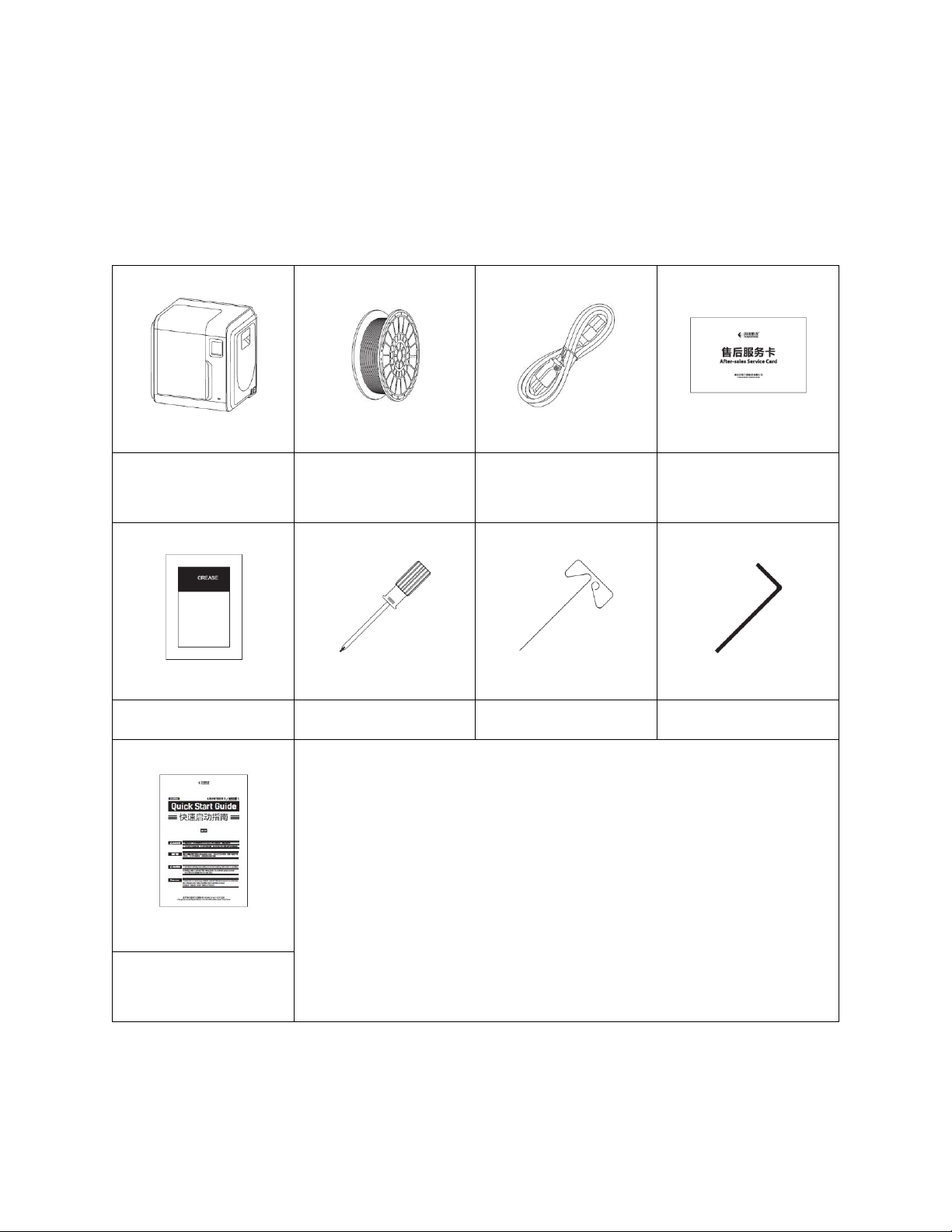
CONTENIDO
1x Impresora 3D
1x Bobina de
filamento
1x Cable de
alimentación CA
1x Tarjeta
agradecimiento
1x Paquete de grasa
1x Destornillador
1x Desatascador
1x Llave Allen
1x Manual de
usuario
Tome inventario de los objetos incluidos en el paquete para asegurarse de que contiene
todos los artículos de la siguiente lista. Si alguno falta o se encuentra dañado, póngase en
contacto con atención al cliente de Monoprice para su sustitución.
7
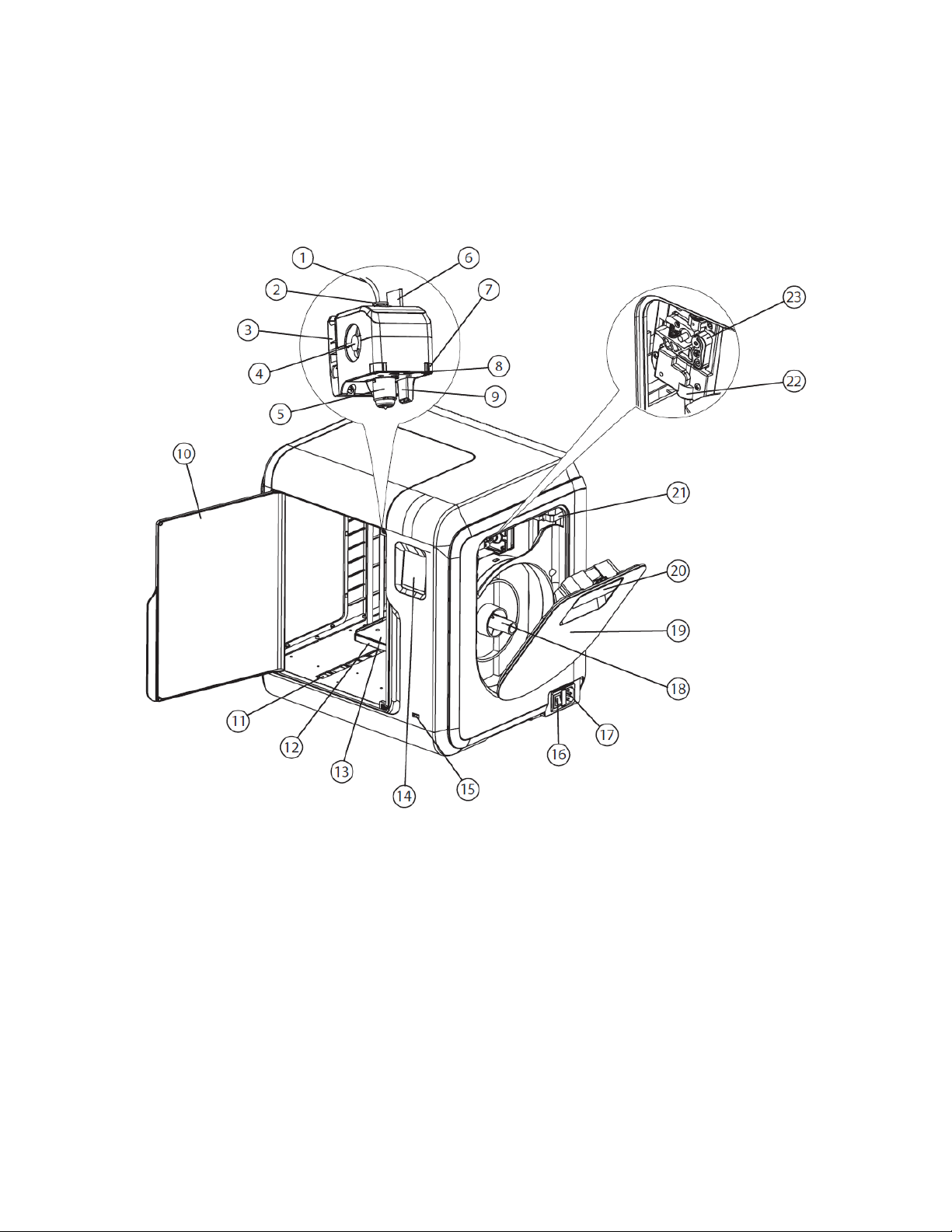
VISTA GENERAL DEL PRODUCTO
Vista interna
1. Tubo guía de filamento
2. Junta del tubo guía
3. Base del extrusor
4. Ventilador de refrigeración
5. Boquilla extraíble
6. Cables del extrusor
7. Clip
8. Luz LED
9. Conducto de aire
10. Puerta frontal
11. Ranura del eje Y
12. Base de la plataforma
13. Base de impresión extraíble
14. Pantalla táctil
8
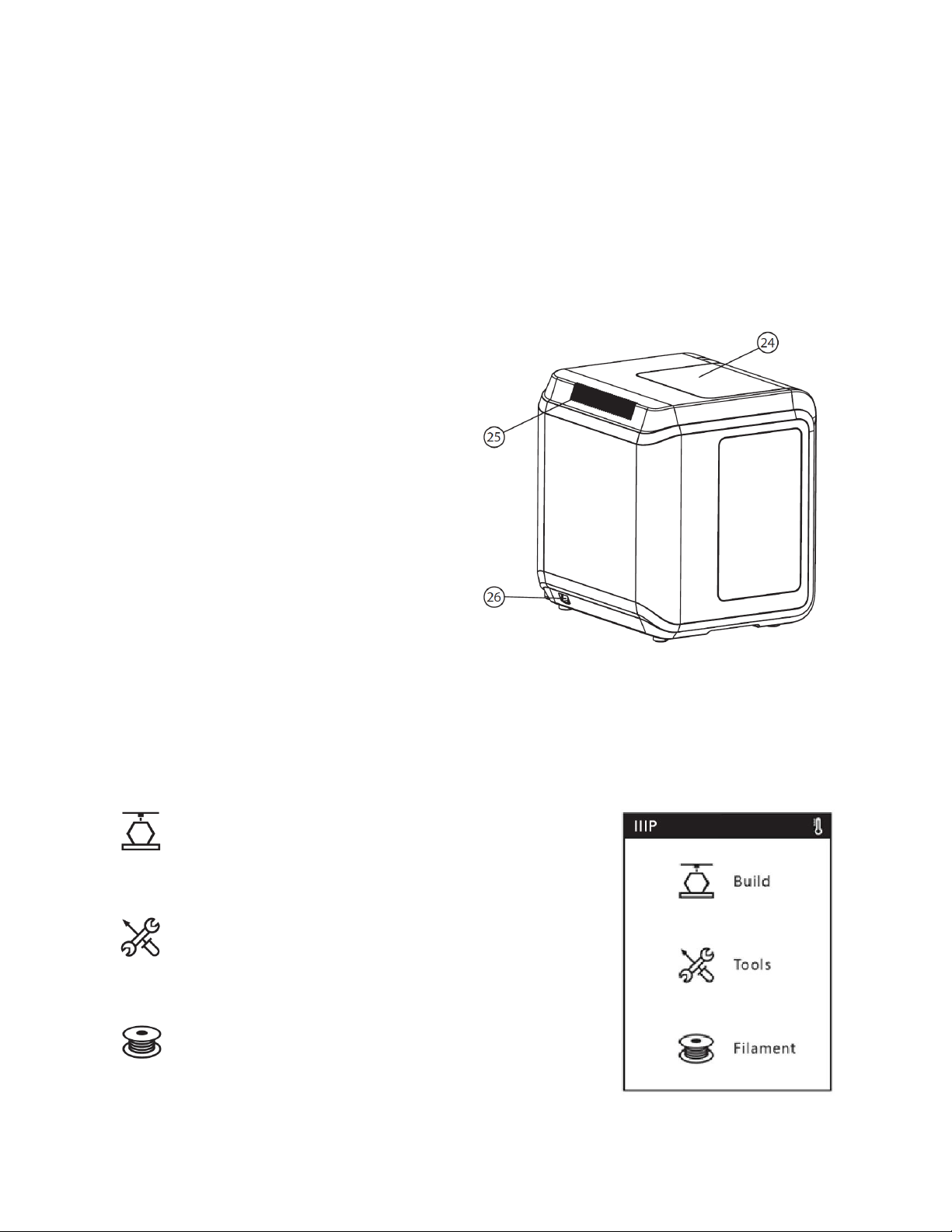
15. Puerto USB
20. Tirador de la tapa del filamento
16. Interruptor de encendido
17. Entrada de corriente
18. Soporte de la bobina
19. Tapa del filamento
Vista externa
24. Tapa superior
25. Salida de aire
26. Puerto ethernet
21. Motor
22. Entrada de filamento
23. Rueda de carga de filamento
SISTEMA DE MENÚS
Menú principal
Toque el icono Imprimir para entrar en el Menú
imprimir.
Toque el icono Herramientas para entrar en el Menú
de herramientas.
Toque el icono Filamento para entrar en el Menú de
filamento.
9
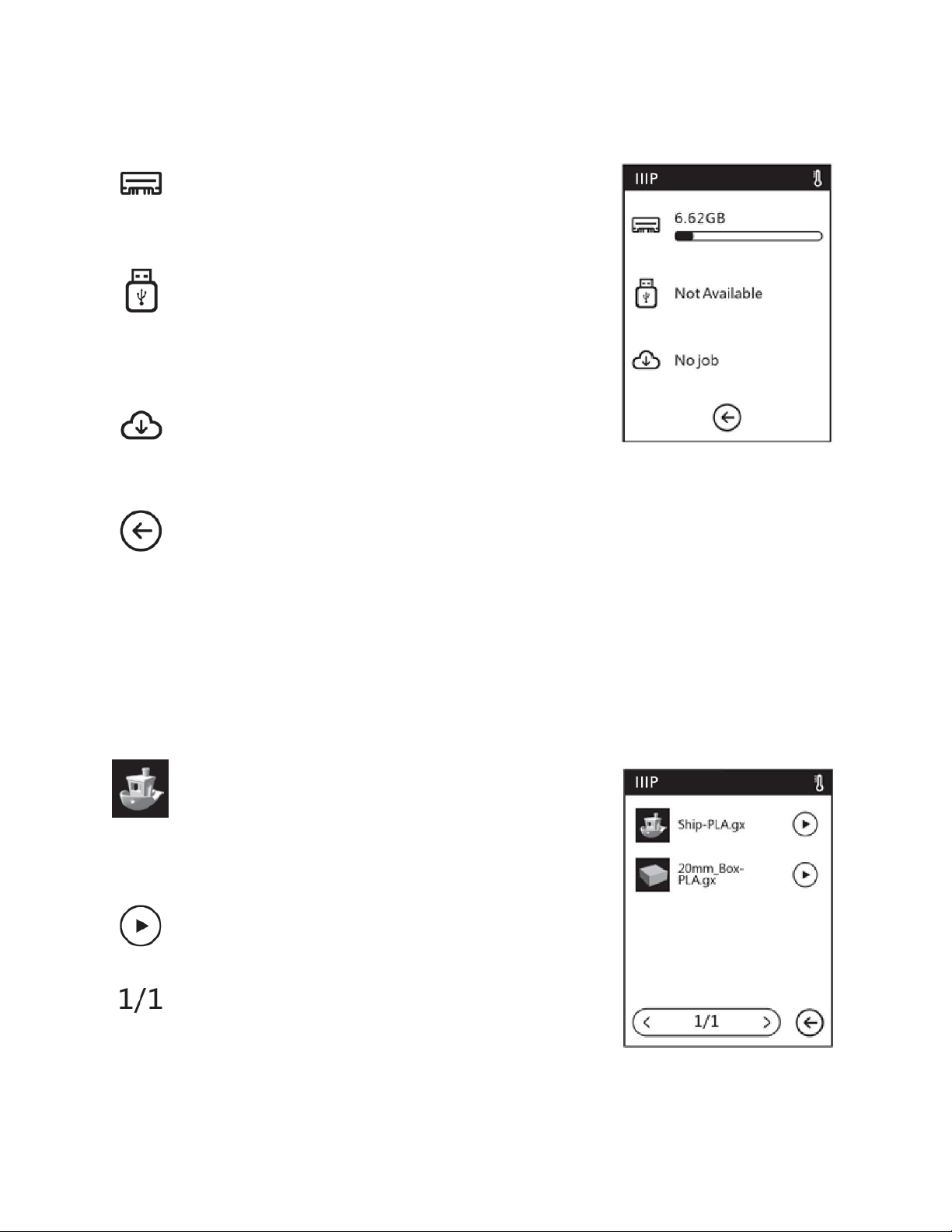
Menú imprimir
Toque el icono de Memoria para abrir archivos en la
memoria interna de la impresora.
Toque el icono de la Memoria USB para abrir
archivos de una memoria USB conectada al puerto
USB de la impresora.
Toque el icono de Nube para abrir archivos desde la
nube.
Toque el icono Atrás para volver al Menú principal.
Pantalla de documento
Independientemente de la ubicación seleccionada, los archivos se muestran en la pantalla
siguiente. Aparecerá una pequeña imagen del modelo, el nombre del archivo, botones de
imprimir y controles de navegación.
Toque brevemente la imagen del modelo para ver los
detalles del archivo. Pulse y mantenga para hacer
una selección múltiple.
Toque el icono ► para imprimir el modelo.
Si la ubicación seleccionada contiene más archivos
de los que se pueden mostrar en la pantalla, esta
10
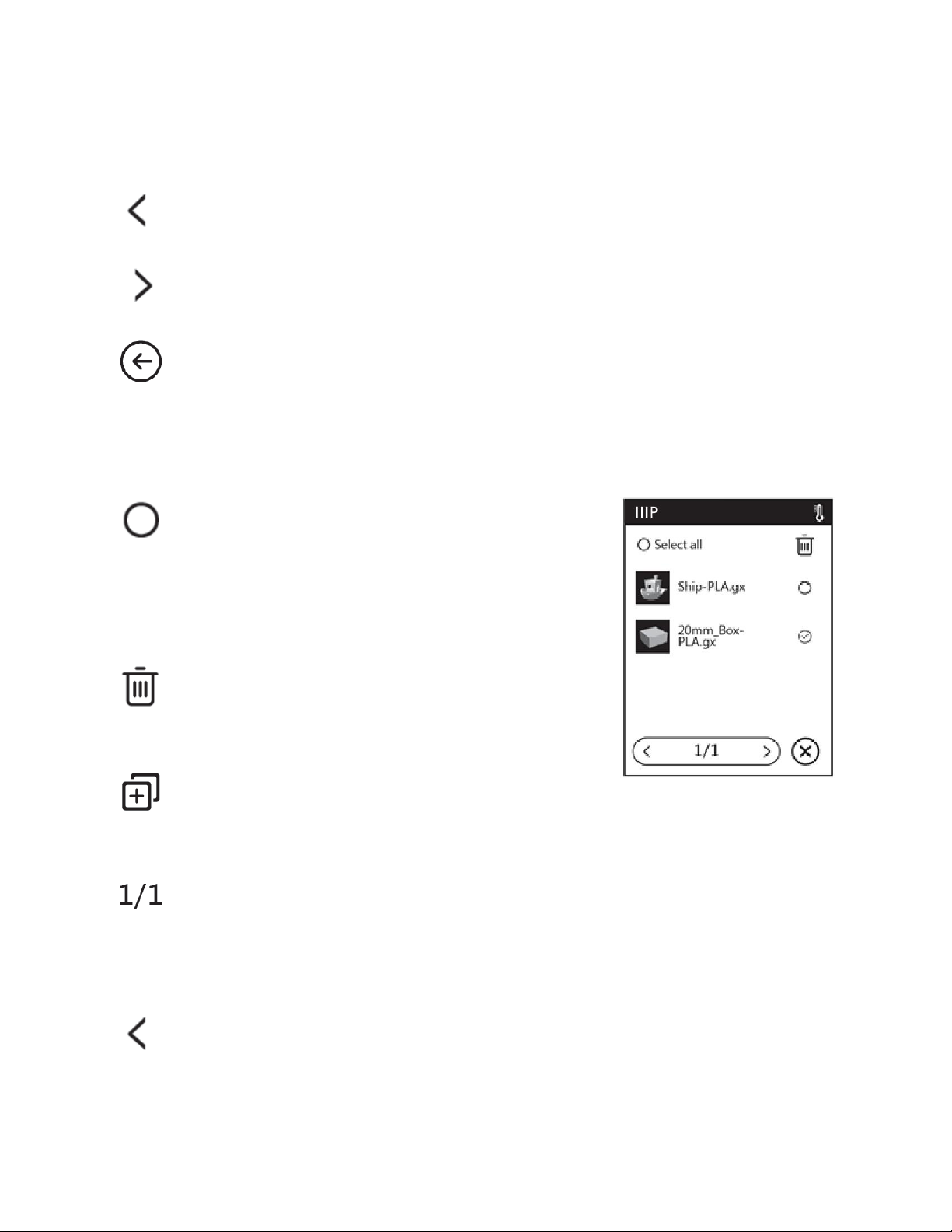
cifra indicará el número de la página seleccionada a la izquierda y el total de
páginas a la derecha.
Toque el icono ᐸ para volver a la página anterior.
Toque el icono ᐳ para pasar a la siguiente página.
Toque el icono ← para volver al Menú de red.
Pantalla de selección de múltiples archivos
Toque el botón a la derecha de un archivo para
seleccionarlo. Toque el botón a la izquierda del texto
“Seleccionar todo” para seleccionar todos los
archivos de la página.
Toque el icono de Papelera para eliminar el archivo
o archivos seleccionados.
Toque el icono + para copiar el archivo seleccionado
en la memoria interna de la impresora.
Si la ubicación seleccionada contiene más archivos de los que se pueden mostrar
en la pantalla, esta cifra indicará a la izquierda el número de la página
seleccionada y el total de páginas a la derecha.
Toque el icono ᐸ para volver a la página anterior.
11
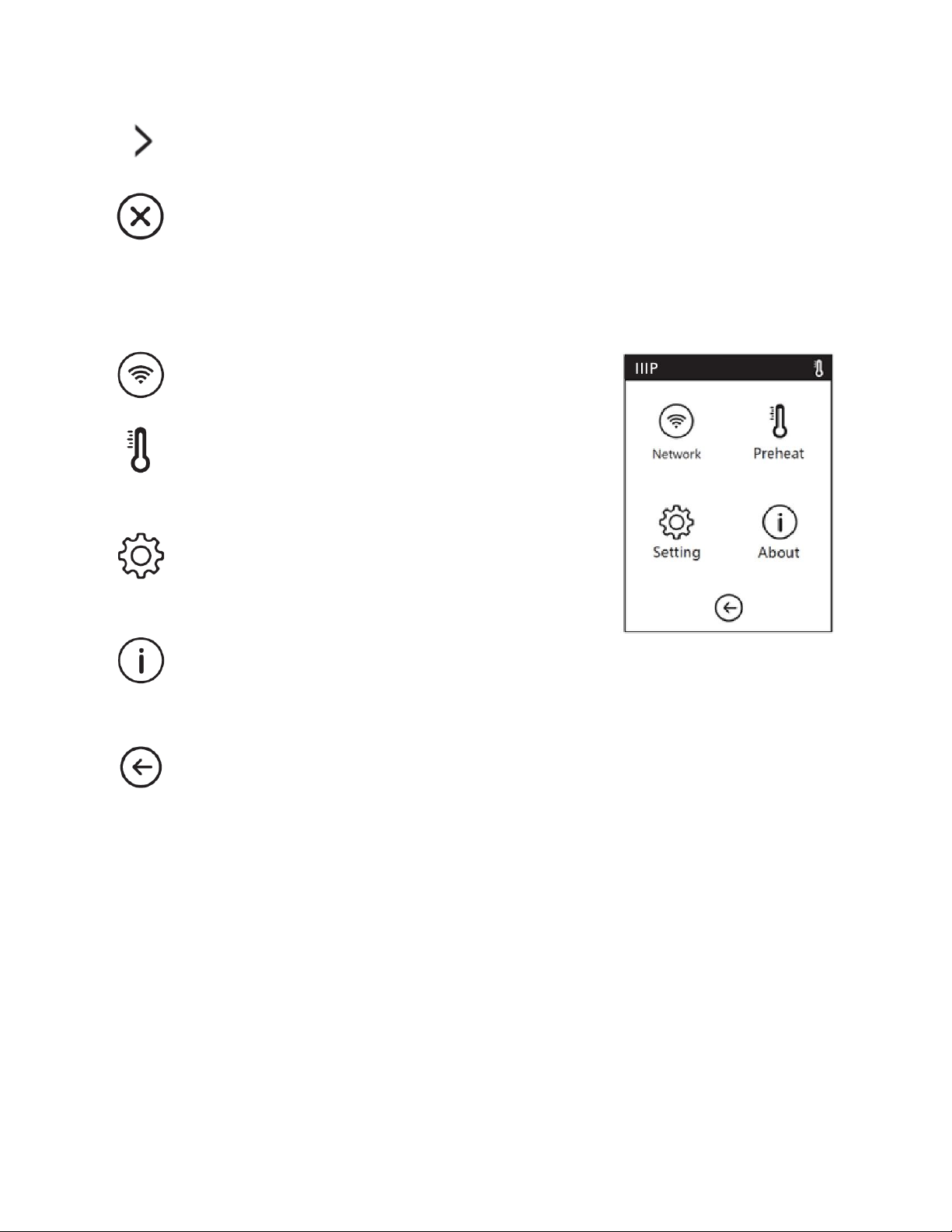
Toque el icono ᐳ para ir a la siguiente página.
Toque el icono X para salir de la Pantalla de selección de múltiples archivos.
Menú de herramientas
Toque el icono Red para entrar en el Menú de red.
Toque el icono Precalentar para entrar en la Pantalla
de precalentar.
Toque el icono Ajuste para entrar en el Menú de
ajuste.
Toque el icono Información para entrar en la
Pantalla de información.
Toque el icono Atrás para volver al Menú principal.
12
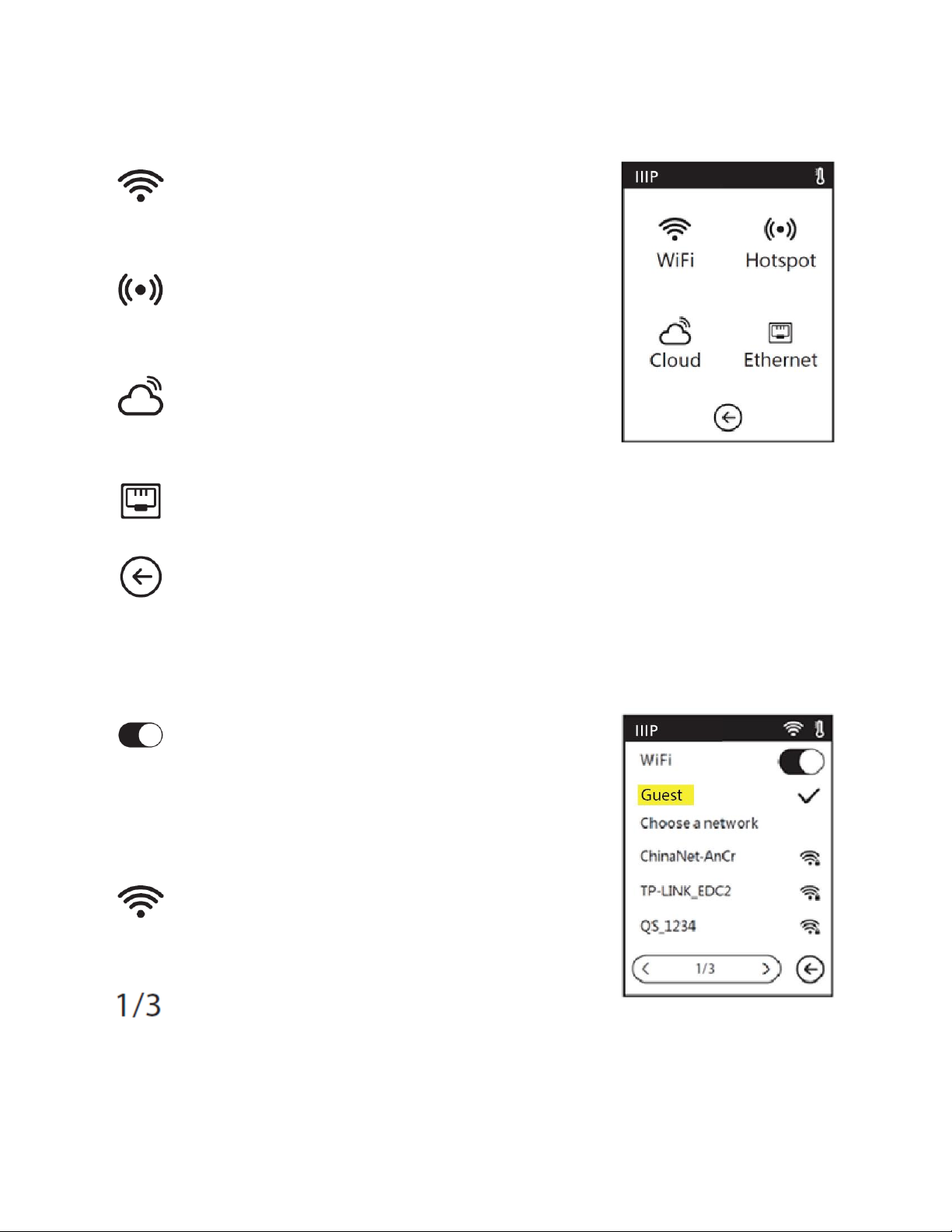
Menú de red
Toque el icono WiFi para entrar en la Pantalla de
WiFi.
Toque el icono
hotspot
Toque el icono Nube para entrar en el Menú de la
nube.
Toque el icono Ethernet para entrar en la Pantalla de ethernet.
Toque el icono Atrás para volver al Menú principal.
.
Pantalla de WiFi
Toque el botón para encender o apagar el Wi-Fi®. El
Hotspot
para entrar en la Pantalla de
Wi-Fi está activado cuando el círculo blanco está a
la derecha y desactivado, cuando se encuentra a la
izquierda.
Toque uno de los iconos de Wi-Fi para seleccionar
una red.
Si hay más redes disponibles de las que se pueden
mostrar en la pantalla, esta cifra indicará a la izquierda el número de la página
seleccionada y el total de páginas a la derecha.
13
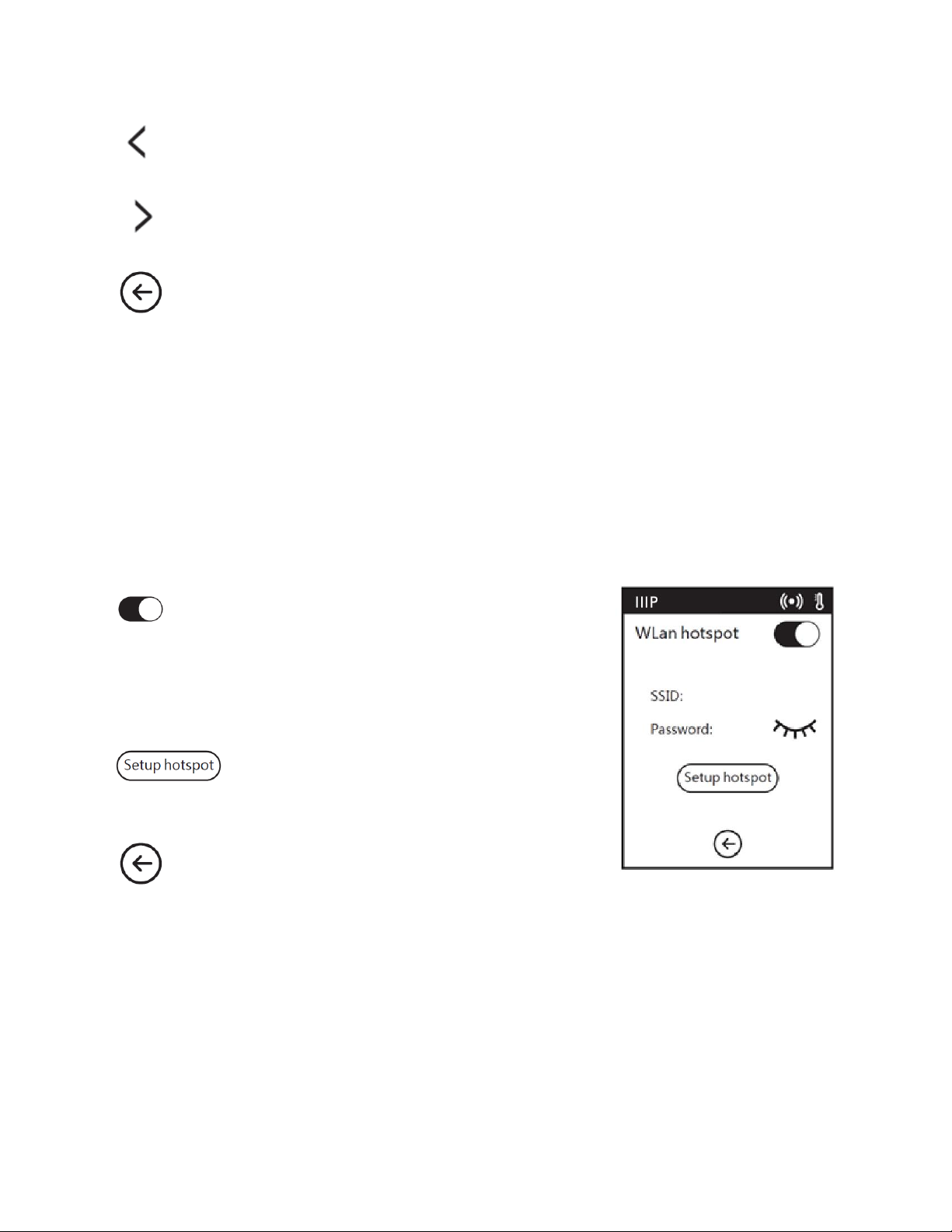
Toque el icono ᐸ para volver a la página anterior.
Toque el icono ᐳ para ir a la siguiente página.
Toque el icono Atrás para volver al Menú principal.
Pantalla de
La opción de compartir internet
inalámbrico (AP). Puede conectar su dispositivo móvil para usarlo como red inalámbrica, lo
que permite comunicar directamente con la impresora. Si ya ha usado la opción de
compartir internet, esta pantalla mostrará los datos que usó la última vez. Si no, necesitará
configurarlo.
Toque el botón para encender o apagar la opción de
hotspot
compartir internet
el círculo blanco está a la derecha y desactivada,
cuando se encuentra a la izquierda.
Pulse el botón Configurar
en la Pantalla de configuración de
(hotspot)
(hotspot).
configura la impresora como un punto de acceso
Está activada cuando
hotspot
para entrar
hotspot
.
Toque el icono Atrás para volver al Menú principal.
14

Pantalla de configuración de
Toque los campos de SSID y Contraseña para que aparezca la
Pantalla de teclado.
Pulse el botón Guardar para guardar el SSID y
la Contraseña.
Toque el icono Atrás para volver a la Pantalla de
hotspot
hotspot
.
Pantalla de teclado
Toque el icono de Verificación para guardar lo que
ha escrito.
Toque el icono de Números para mostrar los
números.
Toque el icono con Letras para mostrar las letras.
Toque el icono con Símbolos para mostrar símbolos
especiales.
Toque el icono Atrás para volver a la Pantalla de configuración de
15
hotspot
.

Menú Nube
El Menú Nube le permite seleccionar a qué nube se va a conectar. La opción FlashCloud
solo se puede usar en China, mientras que los usuarios de EE. UU., la U.E. y Reino Unido
usarán PolarCloud. Para crear una cuenta PolarCloud, vaya a https://www.polar3d.com
Pantalla de Ethernet
Cuando se abre la pantalla de Ethernet, la impresora intentará conectarse a la red. Si no lo
consigue, aparecerá un aviso para que la conecte mediante un cable de ethernet. Una vez
conectada, la pantalla indicará que la conexión se ha establecido correctamente.
Toque el icono Atrás para volver al Menú principal.
16

Menú de precalentamiento
Toque los botones al lado de Extrusor y Base para
activar o desactivar el precalentamiento. Está
activado cuando el círculo blanco está a la derecha y
desactivado, cuando se encuentra a la izquierda.
Toque el icono - para reducir el valor mostrado.
Toque el icono + para aumentar el valor mostrado.
La temperatura máxima es de 250°C para el extrusor y 100°C para la base.
Pulse el botón Comenzar para empezar el precalentamiento y ver la Pantalla
de precalentamiento.
Toque el icono Atrás para volver al Menú principal.
Pantalla de precalentamiento
La Pantalla de precalentamiento se muestra mientras este
está en proceso. Verá la temperatura real y la deseada
acompañadas de una barra de progreso.
Pulse el botón Cancelar para cancelar el
precalentamiento.
Toque el icono Atrás para volver al Menú de
precalentamiento.
17

Menú de ajuste
El Menú de ajuste consta de tres páginas de opciones como se muestran a continuación.
Toque el icono Estado para entrar en la Pantalla de estado.
Toque el icono Idioma para entrar en el Menú de idioma.
Toque el icono Calibración para entrar en la Pantalla de calibración.
Toque el icono Inicio para mover el extrusor y la base de impresión al punto cero.
Toque el icono Mover para entrar en la Pantalla mover.
Toque el icono Cámara para entrar la Pantalla de cámara.
Toque el icono de Comprobación de filamento para activar o desactivar la
comprobación del filamento.
18

Toque el icono Led para encender o apagar la iluminación interna.
Toque el icono de Alarma para encender o apagar los sonidos de advertencia.
Estos sonarán siempre que la impresora haya completado su tarea y esté lista para
que usted realice alguna acción.
Toque el icono de Restauración de fábrica para entrar en la Pantalla de
restauración de fábrica.
Toque el icono Actualizar para actualizar el firmware. Siga las instrucciones de la
pantalla.
Hay tres páginas en el Menú de configuración. Este número indica la página que se
está mostrando.
Toque el icono ᐸ para volver a la página anterior.
Toque el icono ᐳ para ir a la siguiente página.
Toque el icono Atrás para volver al Menú de ajuste.
19

Pantalla de estado
La pantalla de estado muestra las temperaturas del extrusor
y la base de impresión a tiempo real, si el filamento está
cargado o no, y las coordinadas en tiempo real de los ejes X,
Y y Z.
Toque el icono Atrás para volver al Menú de ajuste.
Menú de idioma
Toque el icono para elegir chino como idioma
del sistema de menús en pantalla.
Toque el icono En para elegir inglés como idioma del
sistema de menús en pantalla.
Toque el icono para elegir japonés como idioma
del sistema de menús en pantalla.
Toque el icono De para elegir alemán como idioma del sistema de menús en
pantalla.
Toque el icono Fr para elegir francés como idioma del sistema de menús en
pantalla.
20

Toque el icono Es para elegir español como idioma
del sistema de menús en pantalla.
Toque el icono Ar para elegir árabe como idioma del
sistema de menús en pantalla.
El Menú de idioma tiene dos páginas. Este número
indica la página que se muestra de las dos.
Toque el icono ᐸ para volver a la página anterior.
Toque el icono ᐳ para ir a la siguiente página.
Toque el icono Atrás para volver al Menú de ajuste.
Pantalla de calibración
Cuando se seleccione la opción de Calibración, la impresora moverá el extrusor y la
plataforma a la posición cero de los ejes (inicio), y luego mostrará la Pantalla de calibración.
Una vez completada la calibración, ajuste la posición del
extrusor hacia arriba o hacia abajo hasta que esté casi
tocando la bandeja.
Toque el icono Arriba para subir el extrusor.
Toque el icono Abajo para bajar el extrusor.
21

Toque el botón OK para guardar los cambios y volver al Menú de ajuste.
Toque el icono Atrás para cancelar los cambios y volver al Menú de ajuste.
Pantalla de inicio
Cuando se seleccione la opción Inicio, la impresora moverá el extrusor y la base de
impresión a la posición cero (inicio).
Toque el botón Sí para volver al Menú de ajuste.
Pantalla mover
La Pantalla mover le permite mover manualmente el extrusor y la base de impresión.
Además de los controles, la pantalla muestra la posición de los ejes X, Y y Z en tiempo real.
Toque el icono ↗ para mover la base de impresión hacia la parte de atrás de la
impresora.
Toque el icono ← debajo de la etiqueta X para mover el extrusor hacia la
izquierda.
22

Toque el icono → para mover el extrusor hacia la
derecha.
Toque el icono ↙ para mover la base de impresión
hacia el frente de la impresora.
Toque el icono ↑ para subir el extrusor.
Toque el icono ↓ para bajar el extrusor.
Toque el icono Atrás para volver al Menú de ajuste.
Pantalla de cámara
La pantalla de cámara le permite determinar si la cámara incorporada está encendida o
apagada. La puede encender o apagar de forma manual o escoger el Modo automático,
con el que la cámara se enciende y apaga automáticamente según lo que esté haciendo la
impresora. Tenga en cuenta que la cámara y el puerto USB no pueden estar en uso al
mismo tiempo. Cuando la cámara esté encendida, el acceso al puerto USB se desactiva; y
cuando el puerto USB esté activo, la cámara estará apagada.
Toque los botones para activar o desactivar el Modo
automático o el Modo manual. No pueden estar las
dos opciones activas al mismo tiempo. Cuando una
esté seleccionada, la otra se desactiva
automáticamente. Cuando el Modo automático esté
activado, la cámara se encenderá automáticamente
(con el puerto USB apagado) al imprimir y se
apagará (con el puerto USB encendido) cuando no
23

esté imprimiendo. Está activado cuando el círculo blanco está a la derecha y
desactivado, cuando se encuentra a la izquierda.
Pantalla de información
La pantalla de información muestra información básica sobre la impresora.
La Pantalla de información tiene dos páginas. Este número indica la página que se
está mostrando.
Toque el icono ᐸ para volver a la página anterior.
Toque el icono ᐳ para ir a la siguiente página.
Toque el icono Atrás para volver al Menú de ajuste.
24

Menú de filamento
Toque el icono Cargar para cargar filamento.
Toque el icono Cambiar para soltar filamento.
Toque el icono Atrás para volver al Menú principal.
CALIBRADO
Antes de realizar cualquier impresión, es una buena idea calibrar la impresora para
asegurarse de que la boquilla de impresión se encuentre a la distancia apropiada de la
placa de construcción cuando está en la posición de inicio. Realice los pasos siguientes para
calibrar la impresora.
1. Con la impresora encendida, pulse «Tools > Calibration (Herramientas > Nivelado)»
para mostrar la pantalla «Calibration (Calibrado)». El extrusor y la placa de
construcción se moverán a la posición de inicio.
2. Deslice una hoja de papel entre la boquilla y la placa de construcción extraíble. Use
los botones con las flechas «Up (arriba)» y «Down (abajo)» para subir o bajar la
boquilla hasta que note una pequeña resistencia cuando mueva el papel.
25

3. Pulse «OK» para guardar los ajustes del calibrado.
CARGAR EL FILAMENTO
1. Abra la puerta del filamento de la impresora.
2. Inserte el filamento en la entrada para filamento. Empuje el filamento hacia la rueda
hasta que sienta resistencia.
26

3. Con la impresora encendida, pulse Filamento > Cargar. La impresora empezará a
precalentarse y después cargará el filamento. Toque el botón OK cuando se haya
extruido un par de centímetros de filamento.
4. Coloque la bobina de filamento en su soporte y cierre la puerta. Asegúrese de que el
filamento esté colocado de forma que se cargue en el sentido de las agujas del reloj.
27
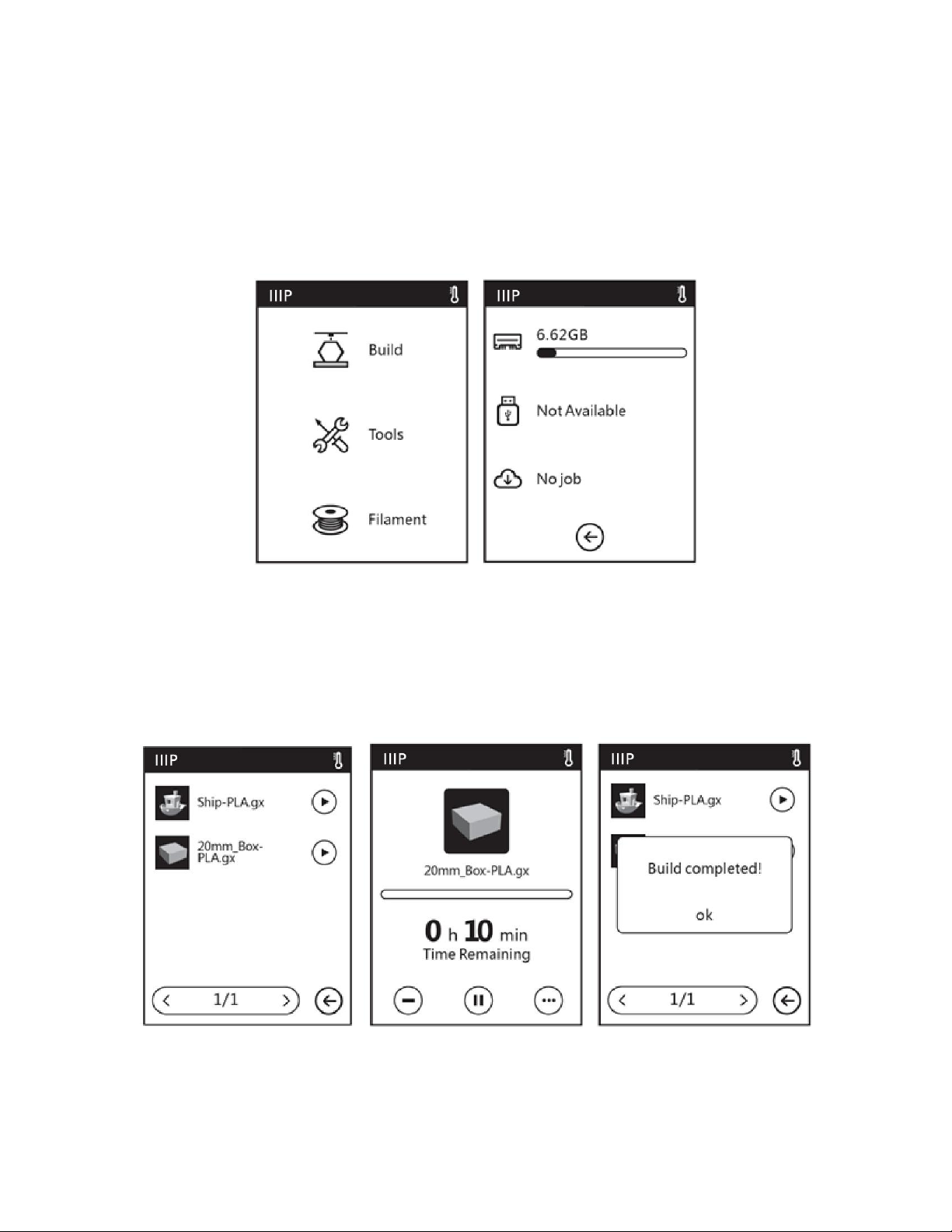
IMPRIMIR MODELOS
Siga estos pasos para imprimir un modelo.
1. Con la impresora encendida seleccione Imprimir, luego Memoria interna, USB o
Nube para elegir la ubicación.
2. Encuentre el modelo que quiere imprimir y toque la imagen para ver los detalles del
archivo, o toque el botón ► para empezar la impresión. La impresora comenzará a
precalentarse de manera automática para imprimir cuando este proceso se haya
completado. Al finalizar la impresión, la impresora emitirá un pitido. Toque OK en el
diálogo Impresión terminada.
28

RETIRAR EL MODELO IMPRESO
1. Una vez finalizada la impresión, deje enfriar la impresora y el modelo antes de
retirarlo.
2. Agarre la parte delantera de la base extraíble y sáquela de la impresora.
3. Doble ligeramente la base para que el modelo se despegue. Use la espátula si es
necesario.
29

REPONER FILAMENTO
1. Con la impresora encendida, pulse Filamento > Cambiar. La impresora empezará a
precalentar el extrusor de manera automática para después soltar el filamento.
2. Cuando la impresora termine de soltar el filamento del extrusor, le avisará para que
lo retire y después para que inserte filamento de nuevo. Pulse OK cuando se hayan
extruido varios centímetros de filamento.
30

USO DE LA CÁMARA
La impresora 3D MP Voxel cuenta con una cámara integrada que permite controlar la
impresión.
Modo cámara
La cámara integrada es incompatible con el puerto USB, por lo tanto, solo se puede usar
uno a la vez. Hay dos modos para controlar la cámara o el puerto USB cuando estén en uso:
modo automático y modo manual.
En el modo automático, la impresora cambia automáticamente entre la cámara o el puerto
USB, en función de lo que esté haciendo la impresora en ese momento. Si está en reposo,
la cámara está apagada y el puerto USB está activo, podrá transferir archivos a la memoria
integrada en la impresora. Durante la impresión, el puerto USB está desactivado y la
cámara está disponible para su uso. El modo automático es el predeterminado. Cuando se
esté en modo automático, el menú OSD mostrará la pantalla abajo a la izquierda.
En el modo manual, puede cambiar entre el uso de la cámara o del puerto USB a voluntad.
Para cambiar, simplemente pulse el icono del que quiera usar. Cuando se esté el modo
manual, el menú OSD mostrará la pantalla arriba y a la derecha.
31

Cuando la cámara esté activa, aparecerá un icono con la cámara en la barra de estado,
como se muestra en la imagen que se encuentra debajo a la izquierda. Cuando el puerto
USB esté activo y se haya conectado correctamente una memoria USB, el icono de un
disco USB aparecerá en la barra de estado, como se muestra en la imagen que se figura
abajo a la derecha.
Tenga en cuenta que si quiere ver el vídeo y las imágenes desde la cámara con un
navegador web, la impresora y el ordenador local tienen que formar parte de la misma red
(estar conectados al mismo router).
Uso de la cámara con PolarCloud
Puede ver el vídeo y las imágenes de la cámara conectándose a PolarCloud, lo que le
permite controlar la impresión desde cualquier ubicación. Realice los siguientes pasos para
usar la cámara con PolarCloud.
1. Si no lo ha hecho aún, registre una cuenta con PolarCloud. Introduzca
www.polar3D.com en su navegador web, haga clic en el botón Registrarse y siga las
instrucciones en pantalla para registrar su cuenta.
32

2. Una vez que haya registrado la cuenta y haya iniciado sesión en PolarCloud, haga
clic en el icono Cuenta situado en la parte superior derecha y después en la opción
Ajustes.
3. Localice el Código PIN en la parte inferior izquierda de la pantalla, tal y como
muestra XXXX en la imagen de la derecha.
4. Conecte la impresora a internet.
33

5. Con la impresora encendida, toque
Herramientas > Red > Nube > PolarCloud para
visualizar el menú PolarCloud.
6. Desplace el botón PolarCloud para encender
PolarCloud, introduzca la información de su
Cuenta y el PIN del paso 3.
7. Toque el botón Guardar para guardar la
información de su cuenta PolarCloud.
8. Una vez que se haya completado la conexión,
podrá ver el vídeo de la cámara en la web de
PolarCloud.
34

Encendido y apagado de la cámara con PolarCloud
1. Una vez que haya iniciado sesión en PolarCloud y pueda ver el vídeo de la cámara,
haga clic en la imagen de la cámara para visualizar la siguiente pantalla.
2. Haga clic en el icono COMANDOS para visualizar la siguiente interfaz.
3. Haga clic en la casilla situada a la izquierda de la etiqueta abrir cámara o cerrar
cámara. Después, haga clic en el botón ENVIAR para encender o apagar la cámara.
Notas:
Para obtener mejores resultados usando la cámara a través de PolarCloud,
conéctese a internet mediante cable Ethernet.
Si PolarCloud está en la misma red (es decir, el ordenador y la impresora locales se
conectan al mismo router), se muestra el vídeo y el estado de impresión se visualiza
en tiempo real. Si PolarCloud no está en la misma red, seguirán enviándose
imágenes cada 20 segundos durante la impresión o cada 60 segundos cuando no se
esté usando la impresora.
35

Cuando la cámara está encendida o apagada, el ordenador local se desconectará y
luego volverá a conectarse a PolarCloud, así que no responderá durante un rato. La
velocidad de recuperación depende del estado de la red.
Después de que se maneje la cámara a través de la Nube, el ordenador local ajustará
la cámara para que funcione en Modo manual. Para volver al Modo automático, use
el menú OSD para habilitar el Modo automático.
Solución de errores
Si la cámara está dañada o inutilizable, la pantalla de la cámara mostrará el mensaje de
error de la imagen que se encuentra más abajo a la izquierda. En ese momento, el
ordenador local ajustará automáticamente la cámara para que funcione en Modo manual y
la apagará. Toque Confirmar para cerrar el mensaje de error.
Si el ordenador local no se conecta a PolarCloud y se elimina la impresora de la Nube, la
pantalla de la cámara mostrará el mensaje de error que aparece en la imagen de arriba a la
derecha. Toque Confirmar para cerrar el mensaje de error. Para corregir el error, restablezca
los ajustes de fábrica por defecto. Después de que el ordenador local se conecte a la
impresora y la impresora se borre de la Nube, deberá registrarse en PolarCloud de nuevo.
36

DESATASCAR LA BOQUILLA
Algunas veces el filamento puede obstruir la boquilla
desatascarla:
1. Con la impresora encendida, pulse Filamento > Cambiar para quitar el filamento
cargado. Saque el filamento cuando termine de precalentar.
2. Con cuidado, inserte la herramienta para desatascar en la boquilla mientras la gira
para perforar el material y sáquelo mientras sigue girando. Repita varias veces.
3. Corte el extremo del filamento en diagonal con unas tijeras o un cúter para que
termine en punta.
4. Inserte el nuevo filamento en el mecanismo de carga y luego pulse el botón OK para
que la impresora cargue el filamento al extrusor.
5. Cuando se hayan extruido unos centímetros de filamento, pulse OK para pararlo.
(nozzle).
Siga estos pasos para
REEMPLAZAR LA BOQUILLA
Esta impresora incluye una boquilla de desenganche rápido que facilita su sustitución. Siga
los siguientes pasos para reemplazar la boquilla:
1. Retire el filamento instalado, apague la impresora y
espere a que se enfríen todas las partes antes de tocar
el extrusor y la boquilla.
2. Apriete las dos pinzas en la parte inferior del extrusor
y quite la boquilla.
3. Mientras aprieta las pinzas, inserte la nueva boquilla.
Asegúrese de que se encuentra totalmente insertada
y bien colocada en el extrusor.
4. Encienda la impresora y realice una calibración para
asegurarse de que la boquilla y la plataforma de
impresión tienen la distancia correcta en la posición
de inicio.
37

5. Vuelva a cargar filamento en la impresora.
6. Realice el calibrado del extrusor como se describe en la sección «
Tenga en cuenta que si el extrusor alcanza una temperatura inusual (por ejemplo: 300°C) o
esta no se muestra, eso indica que la boquilla no se ha instalado correctamente. Repita los
pasos anteriores para reinstalarla.
CALIBRADO
».
PREGUNTAS FRECUENTES
P1. ¿Tengo que calibrar el extrusor después de reemplazar la boquilla?
R1. Sí, calibre el extrusor como se detalla en la sección «
P2. ¿Qué puedo hacer si la temperatura que se muestra del extrusor es anormal (p. ej.: 300
°C) o si no figura ninguna temperatura?
R2. La boquilla no se instaló correctamente. Vuelva a instalar la boquilla como se describe
en la sección «
SUSTITUCIÓN DE LA BOQUILLA
»
CALIBRADO
».
P3. ¿Qué puedo hacer si no se extruye filamento cuando intento construir un modelo?
R3. Realice los pasos que figuran en la sección «
P4. ¿Cómo reemplazo el filamento?
R4. Efectúe los pasos que se describen en la sección «
P5. ¿Cómo quito el modelo terminado?
R5. Siga los pasos que se encuentran en la sección «
DESOBSTRUIR LA BOQUILLA
REEMPLAZAR EL FILAMENTO
RETIRAR UN MODELO IMPRESO
».
».
».
38

P6. ¿Qué puedo hacer si la distancia entre la boquilla y la placa de construcción es
demasiada o poca?
R6. Siga las instrucciones de la sección «
P7. ¿La impresora es compatible con voltajes CA que no sean 110-120 V CA?
R7. Sí, la impresora usa un adaptador de corriente CA, que admite voltajes de 100~240 V
CA, 50/60 Hz.
P8. ¿La impresora se apaga automáticamente después de que se haya completado un
trabajo de impresión?
R8. No.
P9. ¿Qué formatos de archivos son compatibles con la impresora?
R9. El programa de laminado admite archivos: .3mf, .stl, .obj, .fpp, .bmp, .png, .jpg y .jpeg.
La impresora admite archivos .gx o .g, que se crean con el programa de laminado.
CALIBRADO
».
P10. ¿Qué plataformas de la Nube son compatibles?
R10. La impresora se puede conectar a las plataformas FlashCloud y PolarCloud.
P11. ¿La impresión en ABS es segura?
R11. El filamento ABS genera un gas nocivo y venenoso cuando se calienta. Haga uso del
filamento únicamente en lugares bien ventilados. Recomendamos el uso de PLA no
tóxico cuando se imprima en presencia de niños.
P12. ¿Qué puedo hacer si los bordes del modelo impreso están torcidos?
39

R12. Active la opción «Raft» y vuelva a laminar el modelo. Trate de calentar la placa a la
temperatura recomendada para aumentar la adherencia del modelo. Pruebe a aplicar
un pegamento sólido a la plataforma antes de imprimir.
P13. ¿Qué puedo hacer si el extrusor resopla, pero no se extruye el filamento?
R13. Compruebe si el filamento se ha cargado correctamente y que el tubo guía esté bien
posicionado. Si el filamento se cargó y el tubo guía está colocado correctamente, es
probable que la boquilla esté obstruida. Realice los pasos que figuran en la sección
«
DESOBSTRUIR LA BOQUILLA
P14. ¿Qué diferencia hay entre la carga de filamento y el reemplazo de filamento?
R14. La carga se realiza cuando no hay filamento cargado en el momento. La sustitución es
un proceso de dos partes en el que primero se descarga el filamento que se haya
cargado y luego se carga otro filamento.
».
ASISTENCIA TÉCNICA
En Monoprice nos alegramos de ofrecer asistencia técnica gratuita, online y en tiempo real
para ayudarle con cualquier pregunta que tenga sobre instalación, configuración, solución
de problemas o recomendaciones de productos. Si necesita asistencia para su producto
nuevo, no dude en visitar nuestra página para hablar con uno de nuestros amables y
expertos agentes de soporte técnico. Esta asistencia está disponible a través del botón de
chat en nuestra página web www.monoprice.com en horario laboral, siete días a la semana.
También le podemos atender por correo electrónico si nos escribe a tech@monoprice.com
40

SPECIFICACIONES TÉCNICAS
Modelo
33820, 35880, 35881
Tecnología de impresión
Fabricación con filamento fundido (FFF)
Tipo de pantalla
Pantalla táctil IPS a color 2.8"
Tamaño de filamento
1.75 mm
Diámetro de boquilla
0.4 mm
Superficie de impresión
6.9" x 6.9" x 6.9" (150 x 150 x 150 mm)
Resolución de capa
0.05 ~ 0.4 mm
Precisión de impresión
±0.2 mm
Precisión de posición
Z: 0.0025 mm, XY: 0.011 mm
Velocidad de impresión
10 ~ 100 mm/segundo
Memoria interna
8GB
Software
MP FlashPrint
Formatos de entrada
3MF, STL, OBJ, FPP, BMP, PONG, JPG, JPEG
Formatos de salida
GX, G
Conectividad
Memoria USB, Wi-Fi®, Ethernet
Compatibilidad con Sistemas Operativos
Windows® XP/Vista®/7/8/10, Mac® OS X®,
Linux®
Potencia de entrada
24 VDC, 6.5A
Potencia de entrada adaptador CA
100 ~ 240 VAC, 47 ~ 63 Hz
Consumo máximo
150 vatios
Dimensiones
15.7" x 15.0" x 15.9" (400 x 380 x 405 mm)
Peso
19.8 lbs. (9.0 kg)
41

CUMPLIMIENTO DE NORMATIVAS
Aviso para la FCC
La modificación del equipo sin autorización de Monoprice puede causar que este deje de
estar en conformidad con los requisitos de la FCC para dispositivos digitales de Clase A. En
ese caso, su derecho a usar el equipo puede verse limitado por las normas de la FCC. Así,
podría estar obligado a hacerse cargo de la corrección de cualquier interferencia con
comunicaciones de radio o televisión.
Este equipo ha sido sometido a pruebas y cumple con los límites para un dispositivo digital
de Clase A de acuerdo con la Parte 15 de las normas de la FCC. Estos límites están
establecidos para ofrecer una protección razonable ante interferencias perjudiciales en una
instalación comercial. Este equipo genera, utiliza y puede emitir energía de radiofrecuencia.
Si no se instala y usa según las instrucciones, puede causar interferencias perjudiciales en
las comunicaciones de radio. Es posible que el funcionamiento del equipo en un área
residencial provoque interferencias perjudiciales, en cuyo caso el usuario tendrá la
responsabilidad de corregir la interferencia.
Aviso de radio para la FCC
Advertencia
Este dispositivo de radio conforme a la Parte 15 de las normas de la FCC se basa en un
funcionamiento de no interferencia con otros aparatos que funcionen en esa frecuencia.
Cualquier modificación del producto no aprobada expresamente por Monoprice, incluido
el uso de antenas no aprobadas, podría invalidar la autoridad del usuario para utilizar el
dispositivo.
Este dispositivo cumple con la Parte 15 de las normas de la FCC. Su funcionamiento está
sujeto a las siguientes condiciones: (1) este dispositivo no debe causar interferencias
42

perjudiciales y (2) este dispositivo debe aceptar cualquier interferencia recibida, incluso
interferencias que puedan causar un funcionamiento indeseado.
Declaración sobre exposición a radiación de radiofrecuencia para la FCC
Advertencia
Este equipo cumple con los límites de exposición a radiación establecidos para un entorno
controlado. Los usuarios finales deben seguir las instrucciones específicas de utilización
para garantizar el cumplimiento de estos límites a la exposición a radiofrecuencia. Este
transmisor debe estar al menos a 20 cm del usuario y no debe colocarse o usarse en
conjunto con ninguna otra antena o transmisor.
Aviso para Industry Canada
Este aparato digital de Clase A cumple con la normativa canadiense ICES-003.
Aviso de radio para Industry Canada
Advertencia
Este dispositivo IC RSS-210 funciona sobre una base de no interferencia con otros aparatos
que funcionen a esa frecuencia. Cualquier modificación del producto no aprobada
expresamente por Monoprice, incluido el uso de antenas no aprobadas, podría invalidar la
autoridad del usuario para utilizar el dispositivo.
Este dispositivo cumple con la normativa IC RSS-210. Su funcionamiento está sujeto a las
siguientes condiciones: (1) este dispositivo no debe causar interferencias perjudiciales y (2)
este dispositivo debe aceptar cualquier interferencia recibida, incluso interferencias que
puedan causar un funcionamiento indeseado.
43

Declaración sobre exposición a la radiación de radiofrecuencia para Industry
Canada
Advertencia
Este equipo cumple con los límites de exposición a radiación establecidos para un entorno
controlado. Los usuarios finales deben seguir las instrucciones específicas de utilización
para garantizar el cumplimiento de estos límites a la exposición a radiofrecuencia. Este
transmisor debe estar al menos a 20 cm del usuario y no debe colocarse o usarse en
conjunto con ninguna otra antena o transmisor.
Declaración CE de Conformidad
Monoprice, Inc. declara que el producto descrito en esta guía o manual de usuario cumple
con las siguientes directrices. El texto completo de la Declaración CE de Conformidad está
disponible en la siguiente dirección de Internet:
https://www.monoprice.com/product?c_id=107&cp_id=10724&cs_id=1072403&p_id=33820
&seq=1&format=2 el CE DoC puede encontrarse en este manual de usuario.
Directiva EMC 2004/108/EC
Directiva de bajo voltaje 2014/35/EU
Directiva RoHS2 2011/65/EU
Directiva WEEE 2012/19/EC
Directiva de Residuos de Envases y Embalajes 94/62/EC
Directiva REACH 1907/2006/EC
44

Información sobre la WEEE
Información de usuario para productos de consumo cubiertos por la Directiva 2012/19/EU
de la UE de Residuos de Aparatos Eléctricos y Electrónicos (WEEE).
Este documento contiene información importante para los usuarios respecto a la
eliminación y el reciclaje adecuados de los productos de Monoprice. Los consumidores
deben cumplir con este aviso para todos los productos electrónicos que lleven el siguiente
símbolo:
Para los consumidores de la Unión Europea: esta directiva de la UE exige que el producto
que lleve este símbolo o su embalaje no se elimine con los residuos municipales sin
clasificar. El símbolo indica que este producto debe eliminarse separado de los residuos
domésticos habituales. Es su responsabilidad deshacerse de este y otros productos
eléctricos o electrónicos mediante las instalaciones de recogida designadas por el gobierno
o las autoridades locales. La eliminación y el reciclaje correctos ayudarán a impedir posibles
consecuencias negativas para el medio ambiente y la salud humana. Para obtener
información más detallada sobre la eliminación de un producto no deseado, contacte con
las autoridades locales, el servicio de eliminación de desechos o la tienda donde compró el
producto.
45

Aviso de seguridad
ADVERTENCIA: no utilice este producto cerca del agua, por ejemplo, en un sótano húmedo,
cerca de una piscina o en un área donde pueda producirse un contacto accidental con
agua o líquido.
ADVERTENCIA: evite usar este producto durante una tormenta eléctrica. Puede haber un
pequeño riesgo de descarga eléctrica debido a la sobretensión causada por un rayo.
ADVERTENCIA: el adaptador de alimentación externo o el cable de alimentación de CA es
el dispositivo para desconectar el equipo. La toma de corriente debe estar situada cerca
del equipo y su acceso debe ser fácil.
ADVERTENCIA: use este producto en una zona bien ventilada.
Wi-Fi® y Wi-Fi Alliance® son marca registrada de Wi-Fi Alliance.
Microsoft®, Windows® y Vista® son marca registrada de Microsoft Corporation en los
Estados Unidos y otros países.
Apple®, Mac® y OS X® son marcas de Apple Inc., registrada en Estados Unidos y otros
países.
Linux® es la marca registrada de Linus Torvalds en Estados Unidos y otros países.
46
